A program kulccsal
Elég gyakran olyan helyzet áll elő, ahol nem lehet törölni vagy áthelyezni egy fájlt, hogy azt használják néhány alkalmazás. Foglalkozzunk azzal a ténnyel, hogy mi is pontosan egy alkalmazás vagy program gyakran nagyon nehéz, de hagyjuk extra szemetet a számítógépen is kívánatos. Ilyen helyzetekben jön a támogatás egy kis segédprogram - Unlocker.
A számítógépre telepített, hogy képes automatikusan azonosítani az összes blokkoló alkalmazások és programok, hagyja abba a munkát, majd törölni, áthelyezni vagy átnevezni egy fájlt könnyű és egyszerű. Ráadásul mindezt nem csak a hagyományos eljárásokkal, hanem a folyamatokat a munkát a kernel az operációs rendszer. Töltse hasznos program a hivatalos honlapon a fejlesztők, vagy sok más webhelyeket a szabad szoftver az interneten. A legújabb verzió két változatban kapható, szabványos 32-bites rendszerek, valamint a 64-bites és megfelelően működik bármely Windows operációs rendszert.
Telepítése Unlocker programot
A telepítési eljárás Unlocker szabványos és alig különbözik a telepítés az ilyen programok. A folyamat elindításához, egyszerűen elfogy Unlocker fájl ***. Exe (ahelyett, hogy csillagokat a cím is jelzi a program verzió) és az első párbeszédablak jelenik meg.
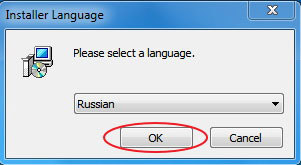
Itt válassza ki a telepítés nyelvét. Meg kell jegyezni, hogy a program támogatja a több nyelven, köztük orosz, belorusz, ukrán. „OK” opciót, a kiválasztás után. A következő ablak az Ön csak tájékoztató jellegű.
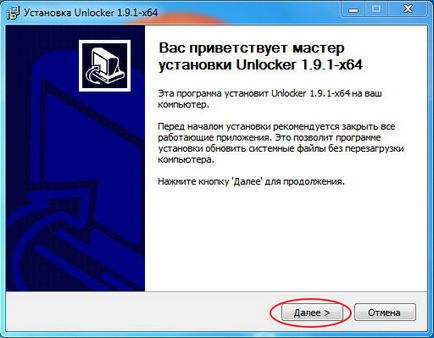
Csak azt kell kattintani a „Tovább”, és olvassa el a licencszerződést a következő ablakban.
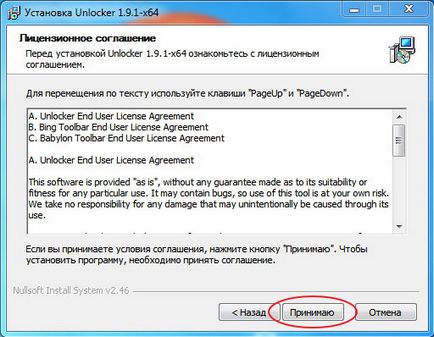
Vagy nem tud olvasni (és aki olvassa őket?), Egyszerűen kattintson a „Elfogadom” és folytassa tovább a következő ablakba.
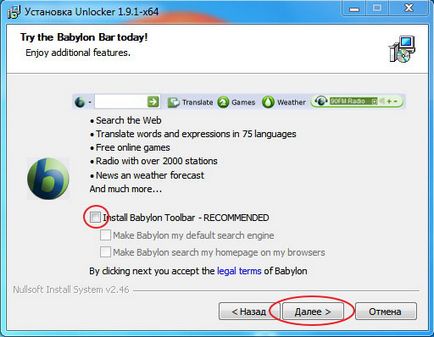
Itt a program megalkotói ajánlott, valamint, hogy a termék telepítését egy eszköztár a böngésző. Egyet lehet érteni a javaslatot, és egyszerűen kattintson a „Tovább” gombra, és akkor adja fel, és akkor el kell távolítania a pipát a vonal, ahogy a képen. A választás a tiéd, de meg kell jegyezni, hogy minden kiegészítés kivételével a nagyobb kényelmet és jelentősen lelassul. Miután a választás, persze, meg kell, hogy kattintson a „Tovább” gombra, és nézd meg a következő ablakot.
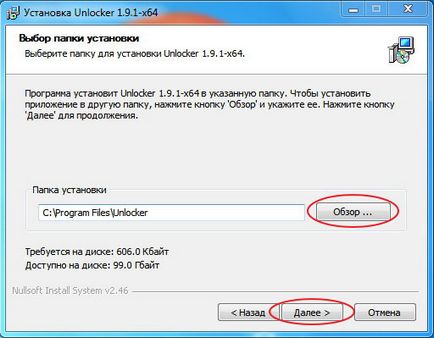
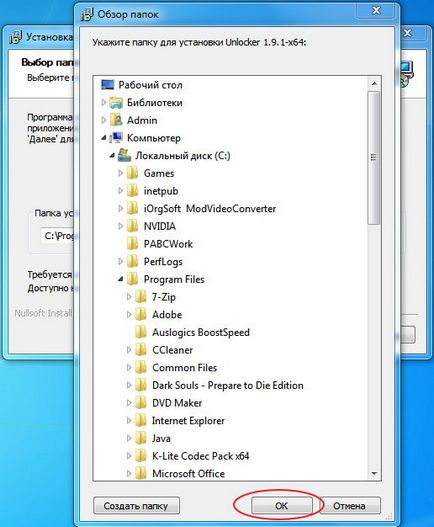
Adja meg a célmappát. kattintson a „Tovább”, majd nyomja meg az „OK” zárja be az ablakot, és a fő ablakban. A következő ablakban meg kell választani, hogy melyik a telepítendő összetevőket.
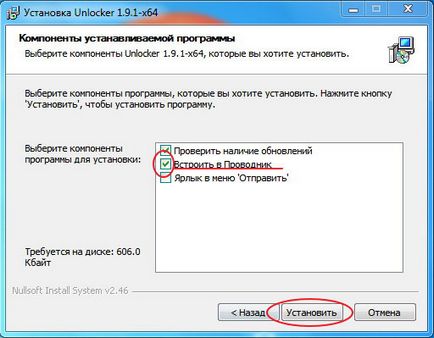
Az egyszerűség kedvéért a további munka a programmal ajánlatos beilleszkedjen az útmutató. Ehhez hagyja bejelölve a megfelelő elemet, mint a képen. Az összes többi beállítás csak attól függ a személyes preferenciák és vágyak. Miután a választás, akkor kattintson a gombra, hogy azt mondja: „Install”. Végén a telepítési folyamat a számítógép a program megjeleníti az üzenet boxban a sikeres telepítést.
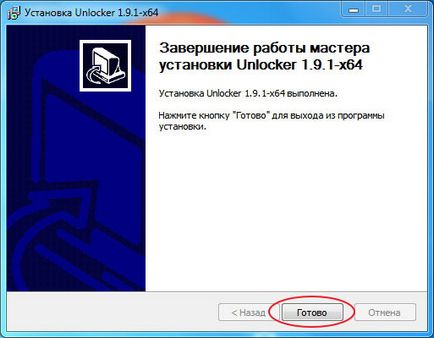
Kattintson a „Befejezés” gombra, és akkor lépni, hogy vizsgálja meg a lehetőségeket a program.
Használata Unlocker programot
Ha amikor megpróbál törölni, átnevezni vagy áthelyezni a fájlt felugrik egy ablak az ilyen típusú

azzal az üzenettel, hogy az operációs rendszer nem tudja, hogy van, akkor két módon csinálni.
Ha telepíti a programot válassza ki a „Beillesztés egy vezetőben, hogy” elég a kívánt fájlt, és nyissa meg a helyi menüt, kattintson a jobb egérgombbal.
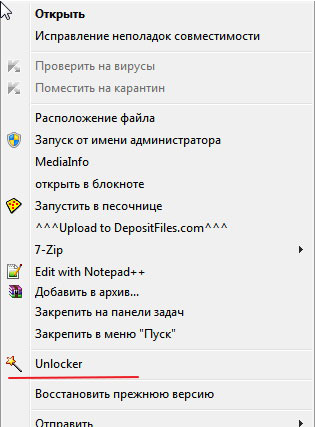
Továbbá, a legördülő listában, akkor válassza ki Unlocker, hogy indítsa el a programot, az azonos nevű. A következő képernyő jelenik meg:
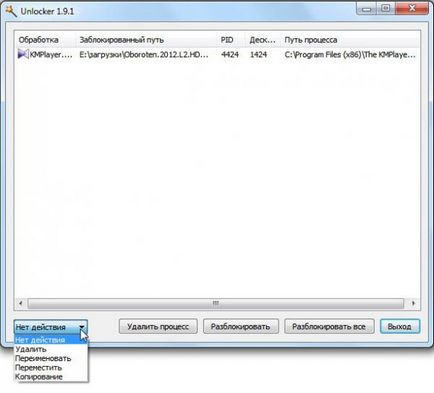
Az egész felső rész megjelenítéséhez használt eljárások a fájlt használó valós időben. Ezeket be lehet állítani, és ha minden nem fér el az ablakban a jobb oldali görgetősáv jelenik meg. Az az ablak alsó gombokkal irányítható folyamatok és egy kis menü a bal oldalon válassza ki a műveletet a fájlt. Ha törölni szeretnénk egy fájlt, akkor legyen a bal ablakban válassza ki a műveletet, majd kattintson a „Nyisd meg az összes”. Néha megtörténik, hogy kinyit a fájl nem lehetséges, akkor meg kell hozzá egy folyamat, és kattintson a gombra „Törlés folyamat.” Néha a befejezése kritikus folyamatok, újraindítás szükséges lehet, hogy távolítsa el a fájlokat. Ne félj, ez a szerkezet az operációs rendszer.
Ha telepítette az eszközt, eltávolítjuk a kullancsot, mellett található a vonal „beépített vezeték”, és nem telepíti ezt a komponenst, a programot kell futtatni Unlocker segítségével „Start” menü.
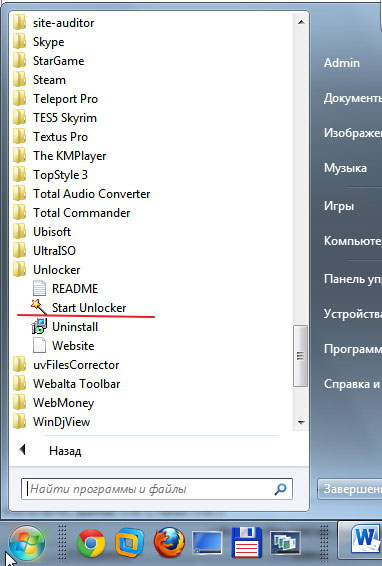
Ehhez kattintson a menü „Minden program”, és keresse meg a listát az összes program mappát a megfelelő nevet. Felfedezése után kell kattintani a bal egérgombbal a vonalon «StartUnlocker» és egy ablak jelenik meg, a felülvizsgálat a fájlok és mappák.
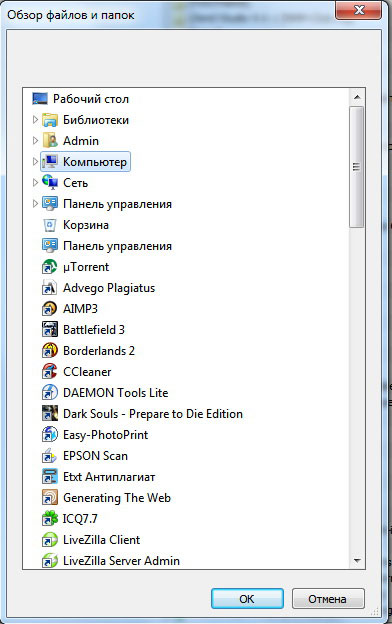
A szükséges megtalálni a kívánt fájlt törölni, és kattintson az „OK” gombot. A következő ablak nyílik meg a fent leírt módon, a leképezési folyamat. Az algoritmus további intézkedés pontosan ugyanaz, mint az előző esetben. A kettő közül melyik a használati módja az Ön számára.
A végén érdemes megjegyezni, hogy egyes antivírus ezt segédprogram malware. Ez érthető, mert képes beavatkozni a munka sok rendszer feldolgozza, de valójában a program teljesen biztonságos. Itt van minden, amit tudni kell egy ilyen nagyon kicsi és nagyon hasznos segédprogram.